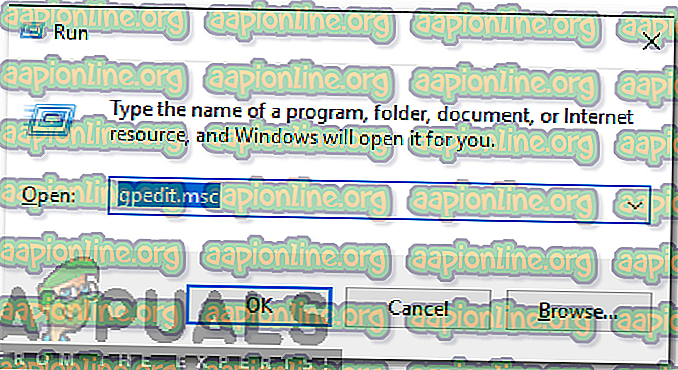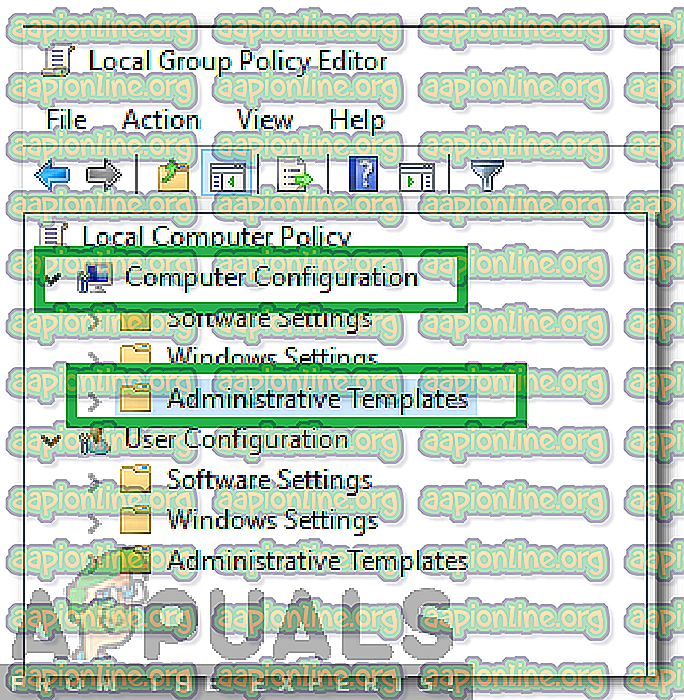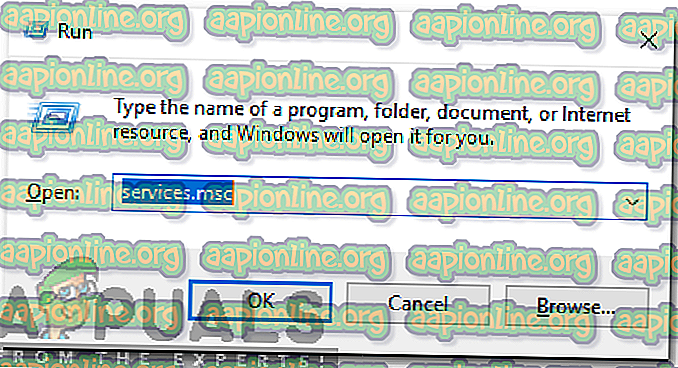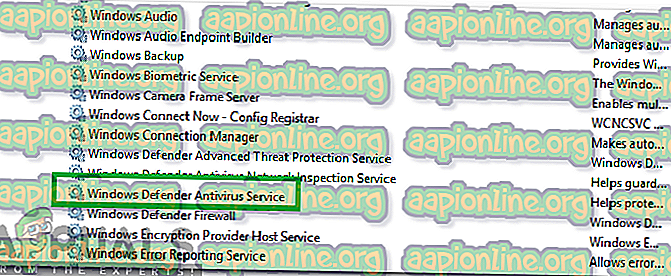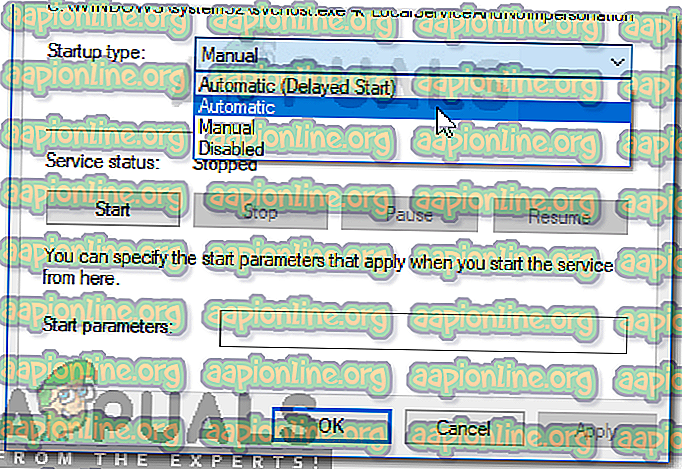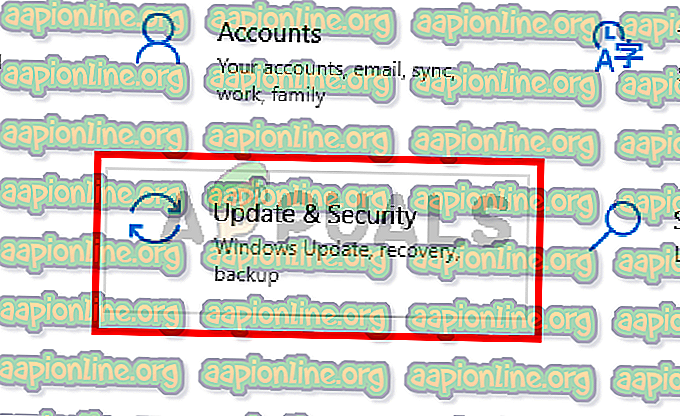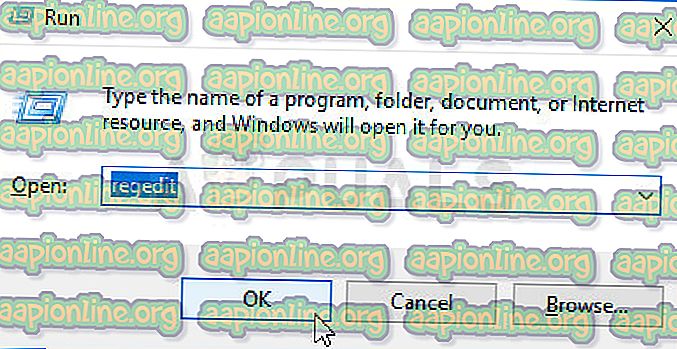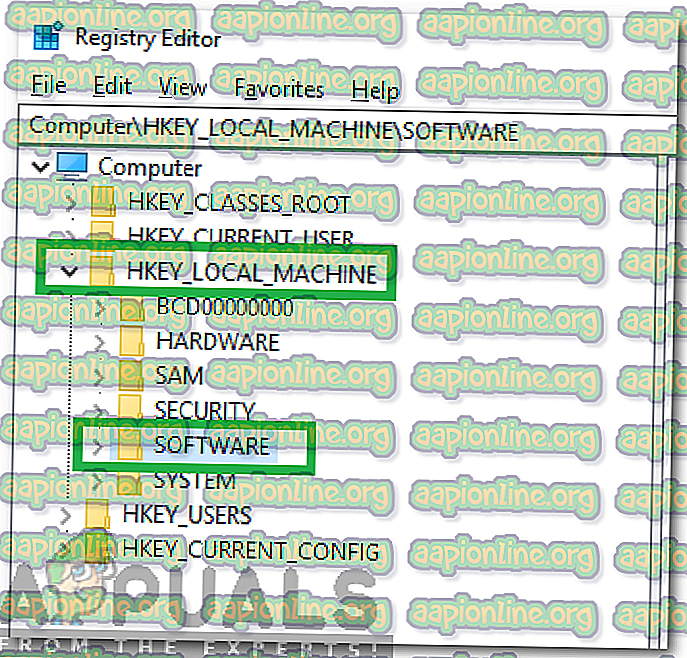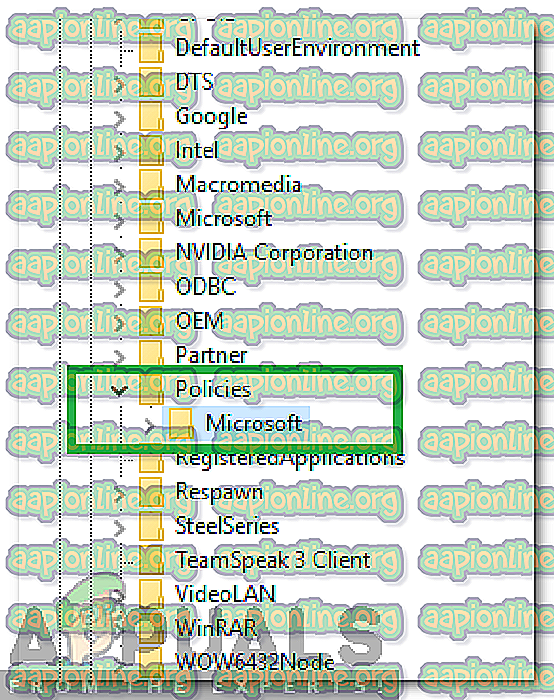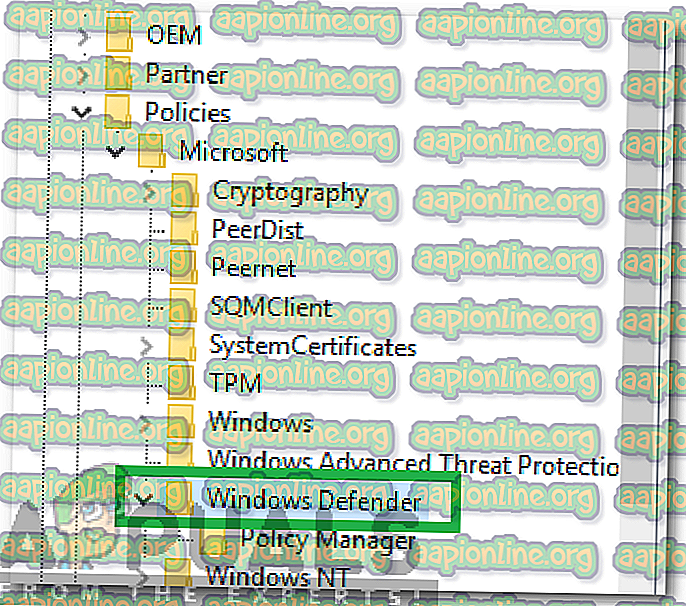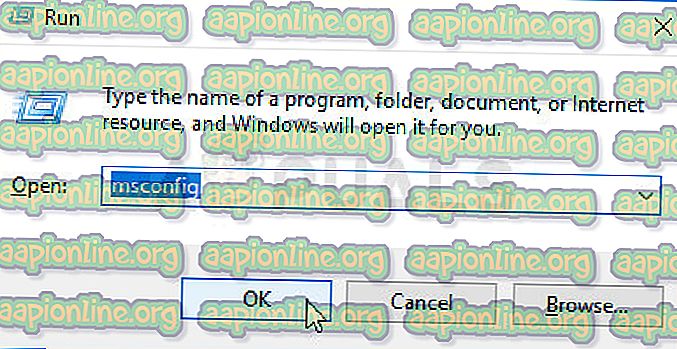Kaip pataisyti „Windows Defender“ neįjungtą
„Windows Defender“ yra numatytoji antivirusinė programa, kuri iš anksto įkelta beveik visose „Windows“ versijose. Be abejo, patogiausias būdas apginti kompiuterį nuo kenkėjiškų programų ir virusų atakų. Tačiau neseniai pasirodė daug pranešimų, kuriuose vartotojai negali įjungti „Windows Defender“ ir atrodo, kad jis buvo visam laikui išjungtas.

Kas neleidžia „Windows Defender“ įjungti?
Gavę daugybę pranešimų iš kelių vartotojų, nusprendėme ištirti problemą ir sukūrėme sprendimų rinkinį, kuris ištaisė problemą daugumai mūsų vartotojų. Be to, mes išsiaiškinome priežastis, dėl kurių atsiranda ši klaida, ir išvardijome jas žemiau.
- Pažeista tvarkyklė / registras: Gali būti, kad buvo sugadinti svarbūs tvarkyklės ar registro įrašai, dėl kurių suveikiama ši klaida. Kartais tam tikra kenkėjiška programinė įranga ar virusai įdiegiami kompiuteryje kartu su programa ir per registrą neleidžiama „Windows Defender“.
- Grupės politika: Kai kuriais atvejais grupės politika gali būti sukonfigūruota taip, kad būtų išjungta „Windows Defender“. Tai galėjo būti sukonfigūruota automatiškai arba vartotojas galėjo ją sukonfigūruoti rankiniu būdu.
- Trečiosios šalies programa / paslauga: Taip pat gali būti, kad trečiosios šalies paslauga arba programa gali trikdyti svarbius „Windows Defender“ elementus ir neleisti tinkamai veikti.
- Išjungti „AntiSpyware“: Tai yra registro vertės, kuri įdiegiama kompiuterio registre ir neleidžiama „Windows Defender“ paleisti, pavadinimas. Registras kontroliuoja visas kompiuterio funkcijas ir paslaugas, taigi, jei „Windows Defender“ per registrą išjungė bet kokia kenkėjiška programinė įranga ar virusas, jis nebus įjungtas, jei nebus išvalyta vertė.
- Atnaujinimai: Jei kompiuteris nebuvo atnaujintas į naujausią „Microsoft“ pateiktą versiją, jis gali būti pažeidžiamas tam tikrų virusų, kurių gynėjas negali sustabdyti.
Dabar, kai jūs suprantate problemos pobūdį, pereisime prie sprendimų. Įsitikinkite, kad įgyvendinate juos tam tikra tvarka, kokia jie teikiami, kad išvengtumėte konfliktų.
1 sprendimas: SFC nuskaitymas
SFC nuskaitymas patikrina, ar visame kompiuteryje nėra trūkstamų / sugadintų tvarkyklių ir registro failų. Patikrinęs, automatiškai ragina „Windows“ juos pakeisti. Todėl šiame žingsnyje mes inicijuosime SFC nuskaitymą. Už tai:
- Vienu metu paspauskite „ Windows “ + „ X “ mygtuką.
- Iš sąrašo pasirinkite „ Command Prompt ( Administrator )“ arba „ Powershell ( Administrator )“.
Pastaba: jei naudojate tik „Windows 10“ versiją „ Kūrėjo atnaujinimas “, vietoje komandinės eilutės parinkties matysite „Powershell“ parinktį.
- Viduje „PowerShell“ įveskite „ sfc / scannow “ ir paspauskite „ Enter “.
- Palaukite, kol nuskaitymo procesas bus baigtas.
- Iš naujo paleiskite kompiuterį ir patikrinkite, ar problema išlieka.

2 sprendimas: Įgalinimas vykdant grupės politiką
Jei „Windows Defender“ buvo išjungtas naudojant grupės politiką, negalėsite jo įjungti, jei jis nebus vėl įjungtas. Todėl šiame veiksme įgalinsime „Windows Defender“ iš grupės politikos. Už tai:
- Vienu metu paspauskite „ Windows “ + „ R “ mygtukus.
- Įveskite „ gpedit“ . msc “ir paspauskite„ Enter “.
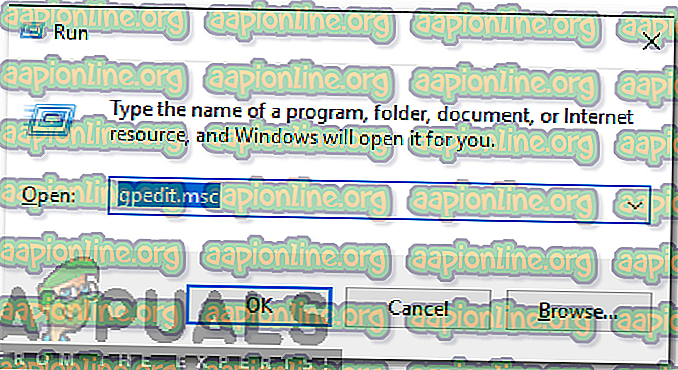
- Antraštėje „ Kompiuterio konfigūracija “ du kartus spustelėkite „ Administravimo šablonai “.
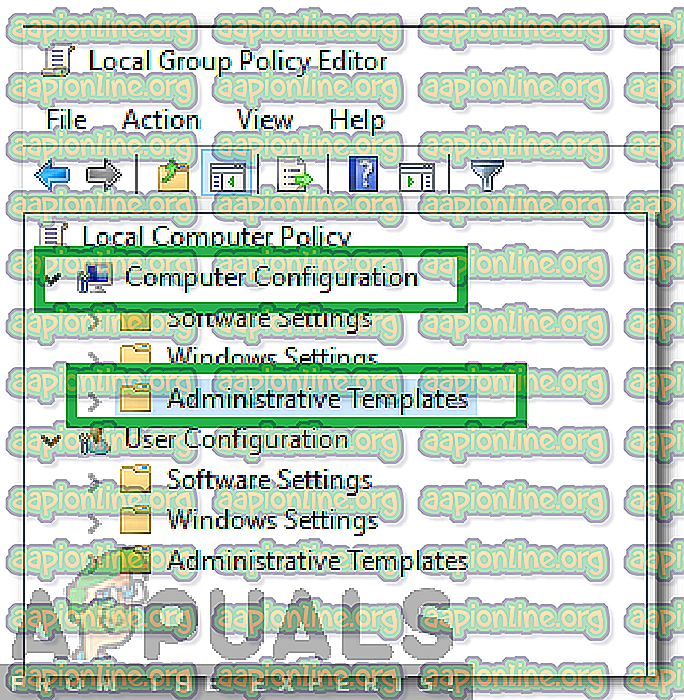
- Du kartus spustelėkite „ Windows komponentai “, tada du kartus spustelėkite „ Windows Defender Antivirus “.
- Dešinėje srityje dukart spustelėkite parinktį „ Išjungti„ Windows Defender Antivirus “.

- Spustelėkite parinktį „ Išjungta “ ir pasirinkite „ Taikyti “.
- Uždarykite langą ir paleiskite kompiuterį iš naujo .
- Patikrinkite, ar problema išlieka.
3 sprendimas: „Windows Defender“ paslaugos įgalinimas
Gali būti, kad „Windows Defender“ paslauga gali būti sukonfigūruota paleisti rankiniu būdu po paleidimo. Todėl atlikdami šį veiksmą iš „Paslaugų“ meniu įgalinsime „Windows Defender“ paslaugą. Už tai:
- Vienu metu paspauskite „ Windows “ + „ R “ mygtukus.
- Įveskite „ paslaugos“ . msc “ir paspauskite„ Enter “.
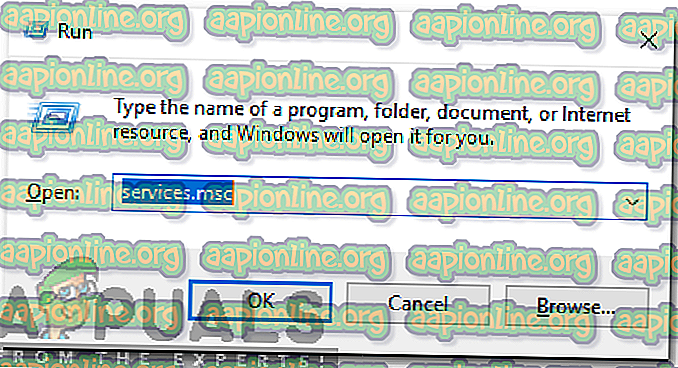
- Slinkite žemyn ir du kartus spustelėkite „ Windows Defender Antivirus Service “.
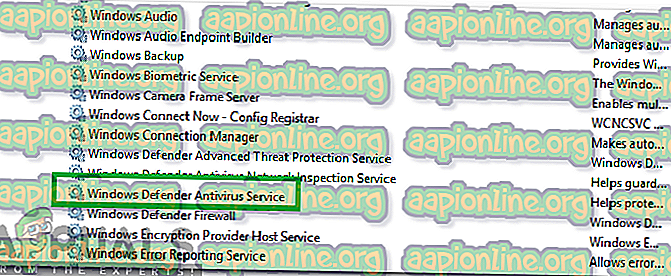
- Spustelėkite išskleidžiamąjį meniu „ Pradėjimo tipas “ ir pasirinkite parinktį „ automatinis “.
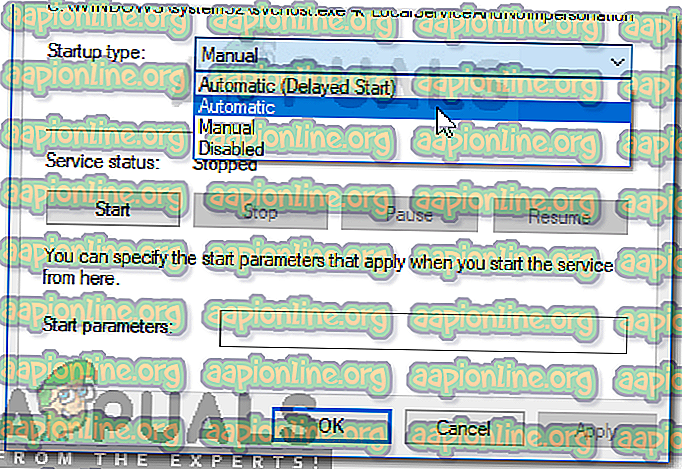
- Spustelėkite mygtuką „ Pradėti “, tada spustelėkite parinktį „ Taikyti “.
- Uždarykite langą ir patikrinkite, ar problema išlieka.
4 sprendimas: tikrinimas, ar nėra atnaujinimų
Kai kuriais atvejais „Windows Defender“ apibrėžimai gali būti pasenę. Dėl šios priežasties jis gali tinkamai neveikti. Todėl šiame žingsnyje mes tikrinsime ir įdiegsime naujus „Windows“ naujinius. Už tai:
- Vienu metu paspauskite „ Windows “ + „I“ klavišus.
- Spustelėkite parinktį „ Atnaujinimai ir sauga “.
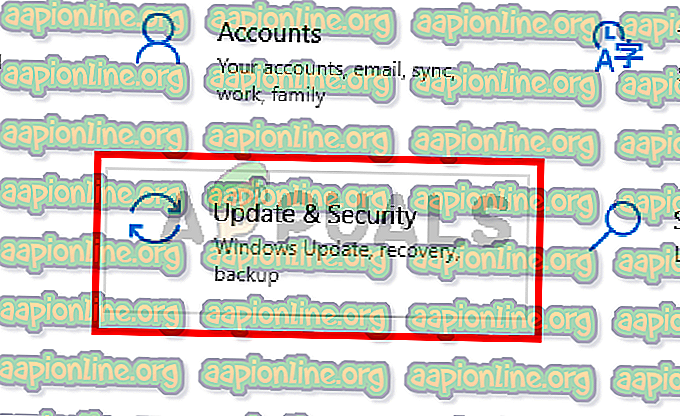
- Kairiojoje srityje pasirinkite „ Windows Update “ ir spustelėkite parinktį „ tikrinti atnaujinimus “.

- Palaukite, kol atnaujinimai bus atsisiųsti ir įdiegti.
- Iš naujo paleiskite kompiuterį, kad pakeitimai įsigaliotų.
- Patikrinkite, ar problema išlieka.
5 sprendimas: Šnipinėjimo programos vertės keitimas registre
Gali būti, kad tam tikra kenkėjiška programa ar virusas registre įdiegė scenarijų, kuris neleidžia „Windows Defender“ tinkamai veikti. Todėl šiame žingsnyje mes išjungsime šią vertę. Už tai:
- Vienu metu paspauskite „ Windows “ + „ R “ mygtukus, kad atidarytumėte „Run“ raginimą.
- Įveskite „ regedit “ ir paspauskite „ Enter “.
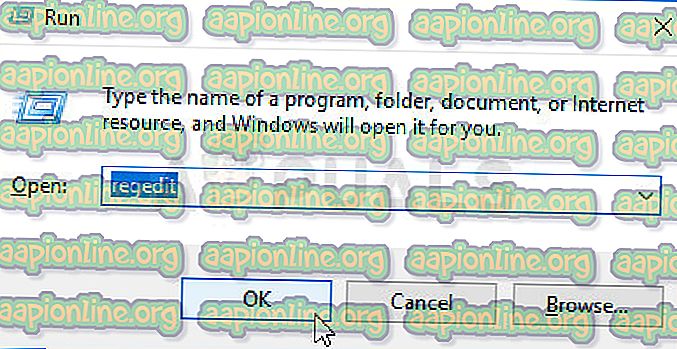
- Dukart spustelėkite aplanką „ HKEY_LOCAL_MACHINE “, tada aplanką „ PROGRAMINĖ ĮRANGA “.
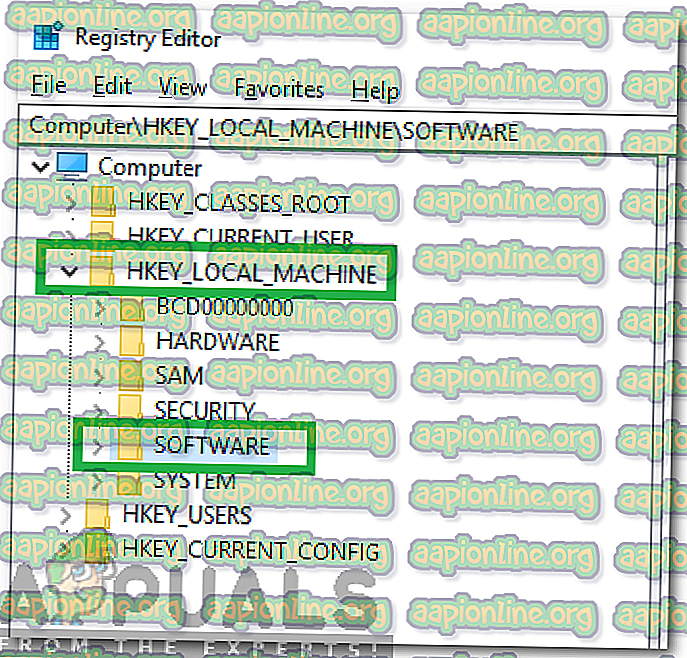
- Atidarykite „ Policies “, tada aplanką „ Microsoft “.
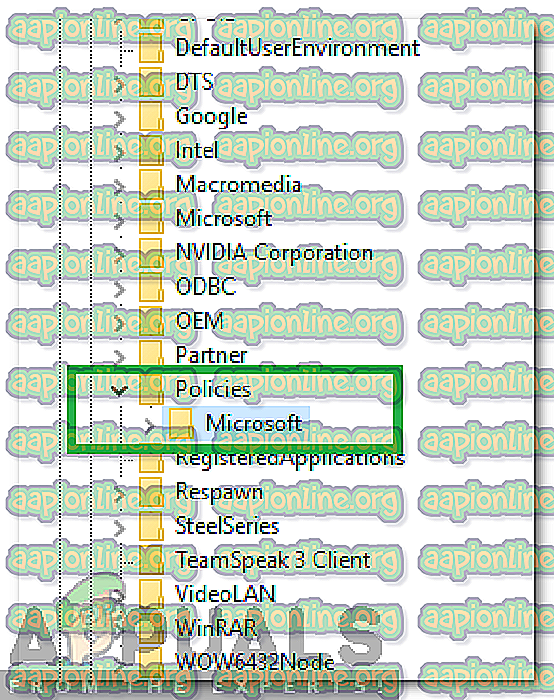
- Du kartus spustelėkite aplanką „ Windows Defender “, o dešinėje srityje dukart spustelėkite vertę „ Disable AntiSpyware “.
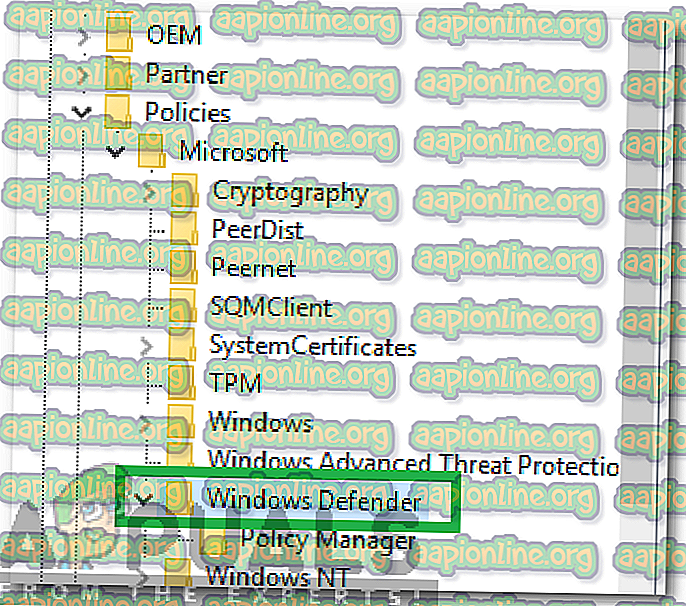
- Pakeiskite reikšmę į „ 0 “ ir spustelėkite „ Taikyti “.
- Uždarykite langą ir paleiskite kompiuterį iš naujo .
- Patikrinkite, ar problema išlieka.
6 sprendimas: atlikite švarų įkrovą
Retais atvejais kai kurios trečiųjų šalių programos ar paslaugos gali neleisti „Windows Defender“ įjungti. Todėl šiame žingsnyje mes inicijuosime švarų įkrovą, kuri neleidžia paleisti nė vienos iš šių programų. Už tai:
- Prisijunkite prie kompiuterio naudodami administratoriaus abonementą.
- Paspauskite „ Windows “ + „ R “, kad atidarytumėte raginimą paleisti.

- Įveskite „ msconfig “ ir paspauskite „ Enter “.
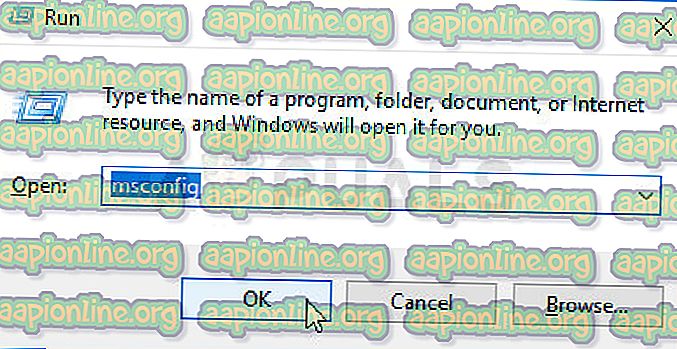
- Spustelėkite parinktį „ Paslaugos “ ir atžymėkite mygtuką „ Slėpti visas„ Microsoft “ paslaugas “.

- Spustelėkite parinktį „ Išjungti viską “, tada - „ Gerai “.

- Spustelėkite skirtuką „ Startup “ ir spustelėkite parinktį „ Open Task Manager “.

- Užduočių tvarkytuvėje spustelėkite mygtuką „ Pradėjimas “.
- Spustelėkite bet kurią programą sąraše, šalia kurio parašyta „ Įgalinta “, ir pasirinkite parinktį „ Išjungti “.

- Pakartokite šį procesą visoms sąrašo programoms ir paleiskite kompiuterį iš naujo .
- Dabar jūsų kompiuteris buvo paleistas „ švarios įkrovos “ būsenoje.
- Patikrinkite, ar problema išnyksta.
- Jei problemos nebėra pastebėta, pradėkite tuo pačiu būdu įjungti vieną paslaugą ir užregistruokite paslaugą, įgalindami problemą .
- Pašalinkite paslaugą arba palikite ją išjungtą .